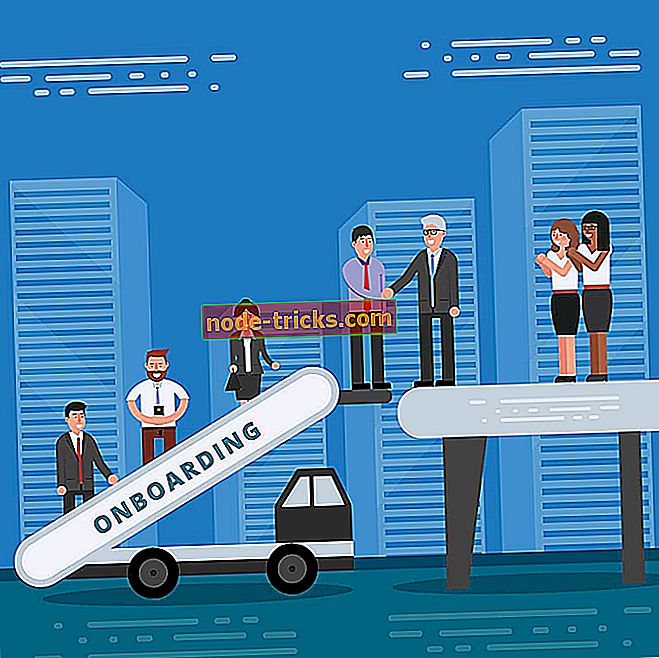Cum se curata instalarea Windows 10 pe un SSD
Windows 10 este un upgrade de la Windows 8, nu numai pentru că este gratuit, ci și pentru că rezolvă o mulțime de decizii de proiectare proaste care au fost luate cu Windows 8. Cu toate acestea, instalarea nu este chiar atât de simplă - mai ales pentru că singura modalitate de ao obține gratuit este prin intermediul unui upgrade. Astăzi vom instala Windows 10 pe un SSD, de la zero.
Dar înainte de a începe, iată ce trebuie să știți: SSD-urile sunt foarte rapide, dar au și o durată limitată de viață - această durată de viață depinde de cât de mult scrieți pe SSD. Ce înseamnă asta, dacă reduceți suma pe care o scrieți pe SSD, SSD va dura mai mult. Unul dintre lucrurile care face o mulțime de rescrieri este defragging.
Defragmentarea este un proces realizat pentru hard-discuri - ajută la reducerea timpului necesar pentru a găsi date aleatorii pe discurile de rotire ale unui hard disk; deoarece hard disk-urile trebuie să găsească date aleatorii prin mișcarea fizică a capului citit în interiorul hard diskului. Cu toate acestea, defragmentarea discului ar putea însemna să scoateți o lună de viață a SSD-ului în cel mai rău caz, este de asemenea complet inutil, deoarece SSD-urile nu au orice părți fizice care trebuie să se deplaseze și astfel nu trebuie să fie defragmentate - deoarece datele se citesc prin simpla verificare dacă o celulă este setată la 1 sau 0.
Am abordat deja subiecte legate de SSD pentru Windows 10 în trecut, cum ar fi stabilirea timpului de încărcare lentă în Windows 10 pe SSD și chiar despre mutarea Windows 8.1 pe SSD sau mutarea Windows 10 pe SSD fără reinstalarea.
Acum, că am reușit acest lucru, putem ajunge direct la acest punct și începem să instalăm Windows. Acest lucru nu este deloc greu - tot ce aveți nevoie este setarea Windows 10. Dacă aveți deja descărcate fișierele Windows 10 corecte și ați făcut deja un DVD bootabil sau un stick USB, puteți să treceți la pasul 4, altfel urmați pașii exact așa cum ați spus.
- Faceți clic aici și obțineți instrumentul Microsoft Media Creation pentru Windows 10. Acest lucru va face procesul de construire a unui disc bootabil sau stick USB fără sudură.
- Odată ce ați rulat Media Creation Tool, vă va întreba ce doriți să faceți cu acesta - trebuie să selectați "Crearea unui mediu de instalare pentru un alt PC" aici.
- Acum, selectați versiunea corespunzătoare a Windows pe care doriți să o instalați și lăsați-o să se descarce de instrumentul Media Creation și să creați un dispozitiv bootabil.
- Odată ce aveți DVD-ul bootabil sau stickul USB, reporniți PC-ul și încărcați-l în unitatea USB sau pe DVD.
- De aici, pur și simplu, trebuie să urmați instrucțiunile de pe ecran - instalarea Windows nu este foarte dificilă, dar lucrurile pe care trebuie să le faceți înainte și după ce au nevoie de pregătire.
- În timpul instalării, s-ar putea să vă cereți să introduceți cheia de produs Windows - aici puteți plasa cheia Windows 7/8 / 8.1 și va fi actualizată automat la o licență Windows 10.
- Odată ce configurarea este finalizată, ar trebui să reporniți automat calculatorul, dar nu uitați să nu bootați de pe dispozitivul de pornire de data asta.
Și voila! Aveți acum o copie completă de lucru a Windows 10 care rulează pe SSD - nu este o actualizare, ci o instalare completă. Nu uitați să dezactivați defragmentarea programată pe SSD; deoarece este foarte important pentru sănătatea SSD.
SSD-urile nu sunt foarte accesibile, dar raportul preț-depozitare a scăzut constant în ultimii ani. Instalarea Windows 10 pe un SSD nu este foarte diferită de instalarea pe un hard disk, dar trebuie să luați anumite măsuri de precauție pentru a nu vă deteriora SSD-ul în timp, având în vedere cât de scump este.